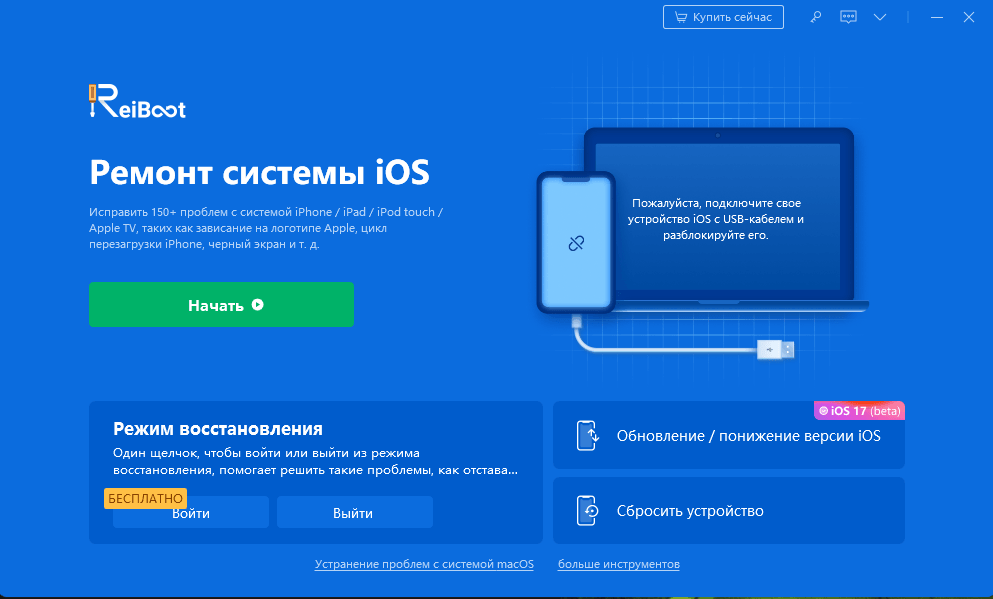iOS 26: обновление запрошено и ничего не происходит
Я пытался обновить iOS до iOS 26, но все время получаю сообщение «обновление запрошено». Программное обеспечение не может быть загружено. Он просто оставался на странице несколько дней. Мое устройство подключено к сети Wi-Fi, и я даже пытался использовать данные телефона, но мой iPhone все еще зависал при запросе обновления. Кто-нибудь может помочь?
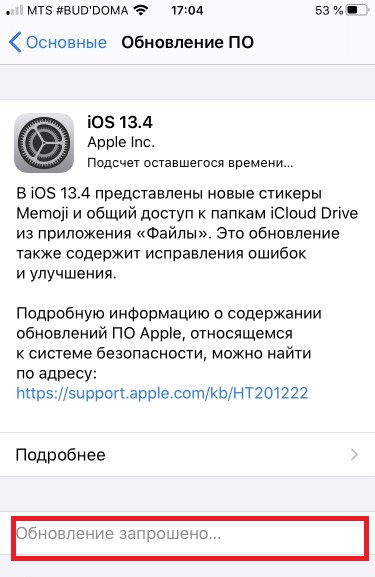
- Причины возникновения ошибки «обновление запрошено»
- Решение 1. Устранить ошибку «Обновление запрошено» через программное обеспечение
- Решение 2. Сделайте принудительную перезагрузку
- Решение 3. Сбросить настройки сети
Причины возникновения ошибки «обновление запрошено»
Если iOS оповещает, что «Обновление запрошено» и дальше обновление прошивки на iPhone не происходит, то причиной этому могут быть:
- Сбой или большая загруженность серверов Apple
- Ваш телефон не в первой волне обновлений
- Неполадки с iPhone
В этой статье мы рассмотрим некоторые решения этой распространенной проблемы с обновлением iPhone / iPad. Если при попытке обновления до iOS 26 ваш смартфон завис на этапе «Обновление запрошено», решения будут работать.
Как устранить ошибку «Обновление запрошено» на iPhone?
Решение 1. Устранить ошибку «Обновление запрошено» через программное обеспечение
Если вы не можете обновить свой iPhone через OTA, потому что ваш iPhone застревает на «Обновление запрошено», или вы просто хотите установить файлы прошивки без использования iTunes, вы можете использовать Tenorshare ReiBoot. Это мощный инструмент, который может устранять проблемы iOS, устанавливать файлы IPSW на ваш iPhone, iPad или iPod touch. Он довольно прост в использовании и очень эффективен при устранении всех системных проблем.
Ниже приводится простой пошаговый процесс, который поможет вам использовать это решение для устранения проблемы, вызывающей ошибку.
Установите ReiBoot на свой компьютер, а затем запустите данную программу. Теперь с помощью оригинального кабеля USB подключите айфон к компьютеру.

Вы войдете в новый интерфейс, где вам нужно будет нажать «Стандартный ремонт», чтобы войти в интерфейс загрузки микропрограммы.

Однако именно на данном этапе Вы можете выбрать опцию глубокого сканирования, которая расположена в виде ссылки в левом нижнем углу экрана (обратите внимание, что при этом личные данные могут быть стерты с устройства).

- Далее в новом окне Вам необходимо будет разрешить программе загрузить на Ваш ПК пакет прошивки для установки последней официальной версии iOS, в нашем случае iOS 26. Для этого нажмите кнопку «Скачать» в окне программы.
После окончания загрузки необходимых файлов выберите опцию «Исправить сейчас». Процесс займет совсем немного времени. Тем временем айфон будет автоматически перезагружен и включен с уже установленной на нем версией iOS 26.

Обратите внимание:
С помощью кнопки «Просмотр» Вы можете указать папку сохранения файлов на Вашем ПК.
С помощью кнопки «Копировать» Вы можете перейти на веб-страницу с необходимым файлом прошивки, чтобы загрузить его вручную.
С помощью кнопки «Выбрать» Вы можете указать местоположение файла прошивки на Вашем ПК, чтобы добавить его в программу.
Руководство
Решение 2. Сделайте принудительную перезагрузку
Принудительный перезапуск - одно из самых простых решений, которое вы можете применить, и которое работает для решения практически любой проблемы, связанной с iOS, поэтому вы можете принудительно перезапустить свой iPhone, когда он зависает на «обновление запрошено».
Для iPhone 6s / 6s Plus и более ранних версий: удерживайте кнопку сна / пробуждения вместе с кнопкой «Домой» в центре. Удерживайте кнопки вместе, пока не появится экран ползунка.
Чтобы выполнить принудительный перезапуск на iPhone 7 или iPhone 7 Plus, удерживайте кнопку питания и кнопку уменьшения громкости, пока на экране не появится логотип Apple.
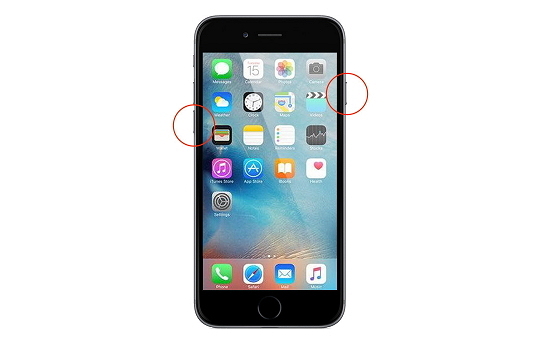
Если вы используете iPhone 8, iPhone X (Max) / XR / XR, iPhone 11/11 Pro (Max), вам нужно быстро нажать кнопку уменьшения громкости, а затем кнопку увеличения громкости. После этого вам нужно удерживать кнопку питания, пока на экране не появится логотип Apple.
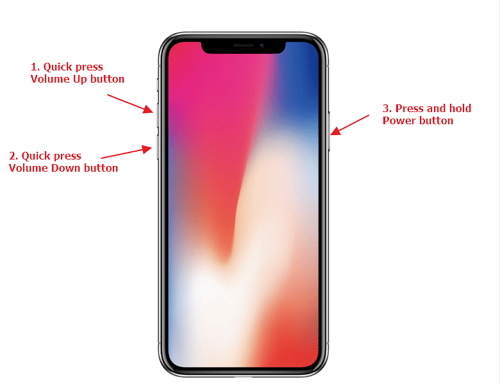
Решение 3. Сбросить настройки сети
Когда обновление iOS зависало на «обновление запрошено», вам нужно проверить, нет ли проблем с сетью. Один из способов решить проблему с сетью - сбросить настройки сети. Но прежде, обратите внимание, что это действие сбросит все ваши сети Wi-Fi и пароли, настройки сотовой связи, настройки VPN и APN.
Вот как сбросить настройки сети.
Шаг 1: Запустите приложение «Настройки» на своем устройстве и нажмите «Общие».
Шаг 2: В разделе «Общие» нажмите «Сброс», а затем выберите «Сбросить настройки сети».
Шаг 3: Теперь повторно подключитесь к своим сетям Wi-Fi и попробуйте еще раз.

Заключение
В заключение, если обновление iOS 26 зависло при обновлении, запрошенном на вашем устройстве Apple, его можно легко восстановить. Настоятельно рекомендуется Tenorshare ReiBoot, поскольку он не теряет данные и довольно удобен для пользователя. С помощью этого программного обеспечения можно легко решить проблемы с зависанием iPhone и наслаждаться новой iOS 26, не беспокоясь о зависании iPhone.
>Выскажите своё мнение
Оставить комментарий
Оставьте свой отзыв о статьях Tenorshare

ReiBoot для iOS
№1 Бесплатное ПО для восстановления и ремонта системы iOS
Быстрое и простое восстановление